الصفحة الرئيسية > تحرير الملصقات > إنشاء ملصقات متسلسلة > إنشاء ملصقات بنطاقين متسلسلين
إنشاء ملصقات بنطاقين متسلسلين
أنشئ ملصقات بنطاقين متسلسلين عن طريق إدخال نمط نص من جهازي، كما هو موضح.
- إدخال نمط النص: A-W10
- النطاق المتسلسل: (1) و (2)
- نتيجة الملصق المطبوع:
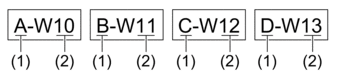
PT-E310BT
- اكتب "A-W10" باستخدام لوحة المفاتيح.
- اضغط على
 ثم اضغط على
ثم اضغط على  .
. - اضغط على
 أو
أو  لتحديد في وقت واحد، ثم اضغط على OK.
لتحديد في وقت واحد، ثم اضغط على OK. - حدد النطاق الأول (1) الذي تريد بدء التسلسل عنده.
- ضع المؤشر على يسار الحرف الأول من النطاق، ثم اضغط على OK.
- اضغط على
 أو
أو  لتحديد الحرف الأخير من النطاق، ثم اضغط على OK.
لتحديد الحرف الأخير من النطاق، ثم اضغط على OK.
(بالنسبة للنطاق (1) في هذا المثال، ضع المؤشر على يسار حرف "A" واضغط على OK مرتين لأن الحرفين الأول والأخير متماثلان.)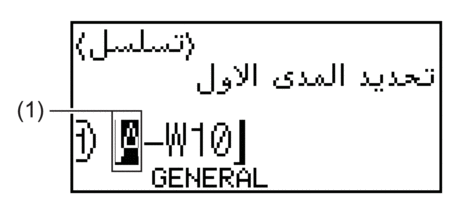
- كرّر الخطوة السابقة لتحديد النطاق الثاني (2) الذي تريد بدء التسلسل عنده.
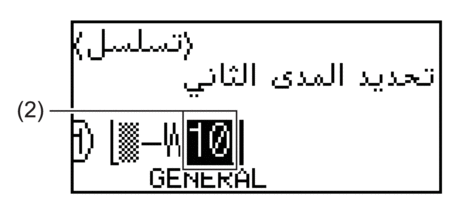
- اضغط على
 أو
أو  أو
أو  أو
أو  لتعيين المعلمات التالية (على سبيل المثال):
لتعيين المعلمات التالية (على سبيل المثال): - قم بتعيين "4" في قائمة العد.
- قم بتعيين "1" في قائمة التزايد ب.
- حدد عادي من قائمة النوع.
عند تعيين جميع المعلمات، اضغط على OK. - اضغط على
 . يمكنك تحديد كل شىء أو الحالي أو مدي لخيار الطباعة.
. يمكنك تحديد كل شىء أو الحالي أو مدي لخيار الطباعة.
PT-E510/PT-E560BT
- اكتب "A-W10" باستخدام لوحة المفاتيح.
- اضغط على
 .
. - اضغط على
 أو
أو  لتحديد في وقت واحد، ثم اضغط على OK.
لتحديد في وقت واحد، ثم اضغط على OK. - حدد النطاق الأول (1) الذي تريد بدء التسلسل عنده.
- ضع المؤشر على يسار الحرف الأول من النطاق، ثم اضغط على OK.
- اضغط على
 أو
أو  لتحديد الحرف الأخير من النطاق، ثم اضغط على OK.
لتحديد الحرف الأخير من النطاق، ثم اضغط على OK.
(بالنسبة للنطاق (1) في هذا المثال، ضع المؤشر على يسار حرف "A" واضغط على OK مرتين لأن الحرفين الأول والأخير متماثلان.)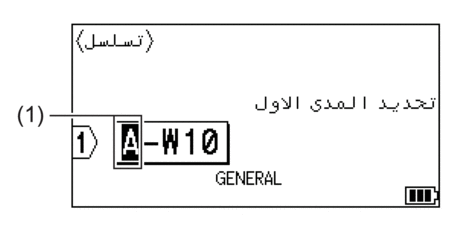
- كرّر الخطوة السابقة لتحديد النطاق الثاني (2) الذي تريد بدء التسلسل عنده.
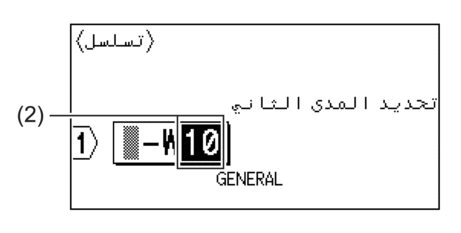
- اضغط على
 أو
أو  أو
أو  أو
أو  لتعيين المعلمات التالية (على سبيل المثال):
لتعيين المعلمات التالية (على سبيل المثال): - قم بتعيين "4" في قائمة العد.
- قم بتعيين "1" في قائمة التزايد ب.
- حدد عادي من قائمة النوع.
عند تعيين جميع المعلمات، اضغط على OK. - اضغط على
 . يمكنك تحديد كل شىء أو الحالي أو مدي لخيار الطباعة.
. يمكنك تحديد كل شىء أو الحالي أو مدي لخيار الطباعة.
هل كانت هذه الصفحة مفيدة؟



